Javaの開発するためにJDKをインストールする必要があります。今回は、Javaの開発環境JDKをインストールする方法について紹介いたします。
Javaの開発環境について
Javaでプログラムを作成するために、JDKをインストールします。JDK(Java SE Development Kit)は、Javaの開発環境になります。インストール手順は次のようになります。
- JDKのダウンロード
-
JDKのインストール
-
環境設定を行う
JDKには、2つの種類があります。OracleのJDKとオープンソースのJDKがあります。OracleのJDKも、個人的な使用や開発目的に限り、無償で使用することができます。説明は、OracleのJDKとWindows11のPCで行っています。
JDKのダウンロード
Oracleのサイトから、JDKのダウンロードを行います。https://www.oracle.com/java/technologies/downloads/
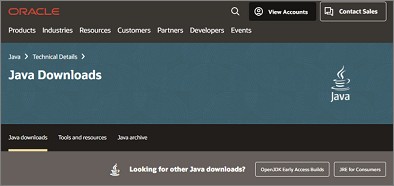
画面をスクロールして、ダウンロードするファイルをクリックします。ダウンロードが開始されます。ここでは「Windows」の「x64 Installer」を選択しました。
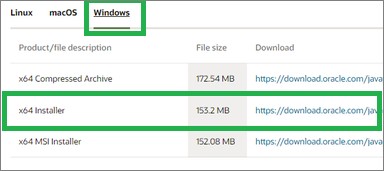
JDKのインストール
ダウンロードしたファイルをダブルクリックして、インストールを開始します。
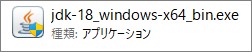
「このアプリがデバイスに変更を加えることを許可しますか?」が表示されたら、「はい」をクリックします。次のウィンドウが表示されたら、「次」をタップします。
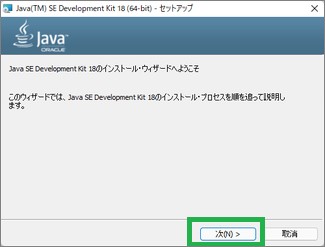
続けて次のウィンドウが表示されますが、「次」をクリックします。インストールが開始されます。JDKをインストールするフォルダを控えておきます。環境設定をするときに必要になります。
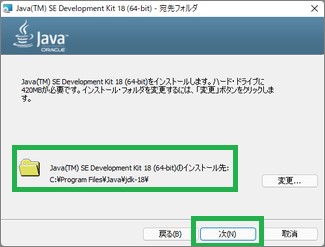
次の表示がされて、インストールが完了します。「閉じる」をクリックします。
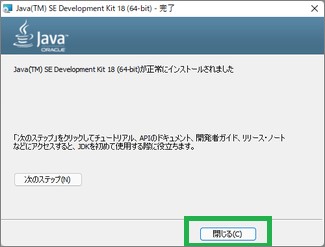
環境設定を行う
次に環境設定を行います。インストールしたJDKを使用できるようにするために、環境変数の設定を行います。
Windowsキー+Sキーで検索ウィンドウを表示します。「環境変数」を入力して検索します。表示された検索結果で「システム環境変数の編集」をクリックします。
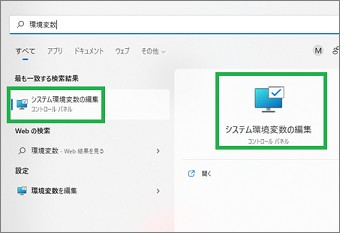
「システムのプロパティ」が表示されるので、「環境変数」をクリックします。
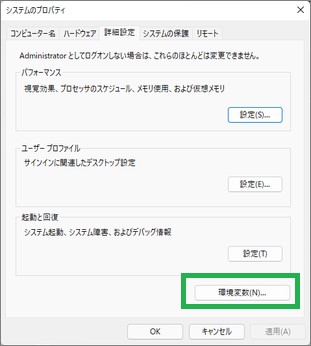
「システム環境変数」の「Path」をクリックして選択します。続けて「編集」をクリックします。
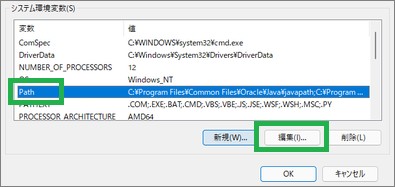
「環境変数名の編集」が表示されたら、「新規」をクリックします。下側に入力できるようになるので、JDKをインストールしたパスを入力します。続けて「OK」を何回かクリックして環境設定を終了します。その後に、Windowsの再起動を行います。
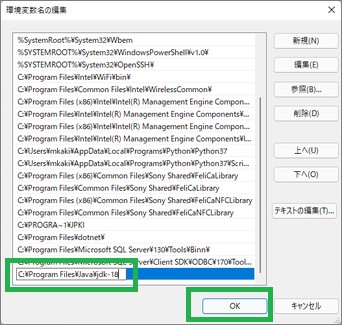
Windowsの再起動後に、コマンドプロンプトを開きます。
「javac -version」を入力するとJDKのバージョンを確認することができます。
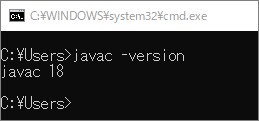
まとめ
今回は、Javaの開発環境JDKをインストールする方法について紹介しました。JDKをインストールするとJavaで開発をすることができます。Javaでプログラムを作成したい場合は、インストールすると良いと思います。
読んでいただき、ありがとうございます。
参考になりましたら、幸いです。


